曲線を使用して写真を色付けする

写真に色を付ける簡単な方法があります。その方法は、曲線を使用することです。 Zoner Photo Studioのような写真ソフトウェアにある曲線ツールは、露出を微調整するのに最適な方法以上のものです。 色調調整にも使用できます。 この記事では、曲線ツールを使用して写真の色調を調整し、より良い雰囲気とより芸術的な影響を与える方法を紹介します。
以前の記事で 、 Zoner Photo Studioの曲線での作業について説明しました。 その記事があなたを通り過ぎているなら、それを最初に読んでください。 さらに改善して、曲線での作業を次のレベルに進めたい場合は、今日の記事を読んでください。
この記事のイラストでは、主に次の写真で作品を紹介します。 元のバージョンは次のとおりです。
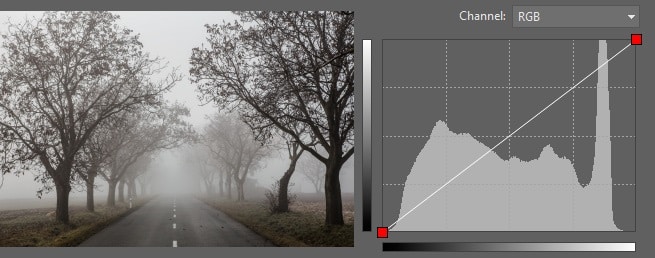
小さな告白:以下で説明する変更を行うために使用できる他のツールもあります。 カーブツールを選んだ本当の理由は、それがどれだけ汎用性があるかを見せたかったからです。 カーブの使用方法を習得すると、さまざまな高度な編集をすべて1か所で行えるようになります。
カラーチャンネル
前の曲線(カーブ)に関する記事では、全体的に画像を明るくしましたが、今回は個別のカラーチャンネルでの作業に焦点を当てます。 ここでも、カーブでの作業は開発でも利用できますが、エディターで作業します。
カラーチャンネルとは?
デジタルのカラー写真では、各ピクセルの色は、基本的な色を特定の比率で混合することで得られます。これらの色は通常、赤、緑、青です。
一部の編集は画像内のすべてのピクセルで機能しますが、変更を赤などの1つのチャンネルのみに制限する場合、これは画像の赤チャンネルでの作業と呼ばれます。 これにより、写真の青と緑の要素(青と緑のチャンネル)は完全にそのまま残ります。
一部の編集は画像内のすべてのピクセルで機能しますが、変更を赤などの1つのチャンネルのみに制限する場合、これは画像の赤チャンネルでの作業と呼ばれます。 これにより、写真の青と緑の要素(青と緑のチャンネル)は完全にそのまま残ります。
以下の例では、写真の赤、緑、青のチャンネルを個別に使用します。 特定のチャンネルを選択するには、曲線グラフのすぐ上のリストを使用します。
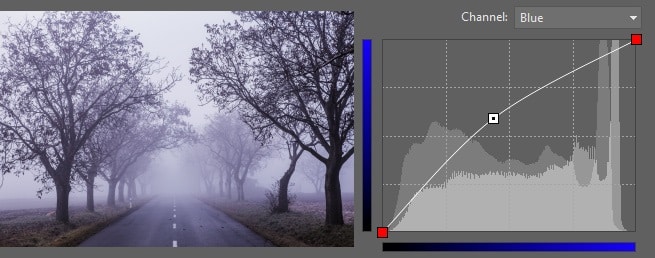
青から黄色へ
逆のシフトも便利です。 つまり、青色のチャネルなどのチャネルを暗くすると、そのチャネルが抑制され、反対側の色がその場所に現れ始めます(黄色など)
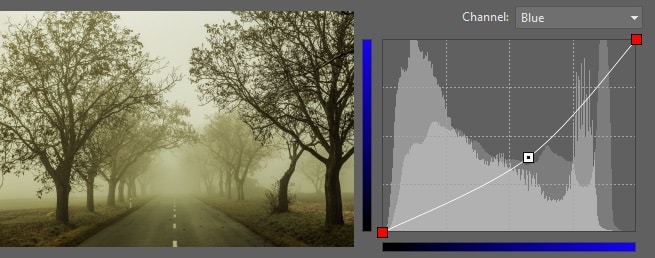
他のチャネルでの作業も同様に機能します:
赤の抑制-画像は青緑に向かって移動します
緑の抑制-画像は紫に向かって移動します
青の抑制-画像は黄色に向かって移動します
最後の例ですが、黄色は予想したほどきれいではありません。 これは、写真の調整によって緑の色合いが穏やかになったためです。これは、緑のチャネルに切り替えて、わずかに抑えることもできます:
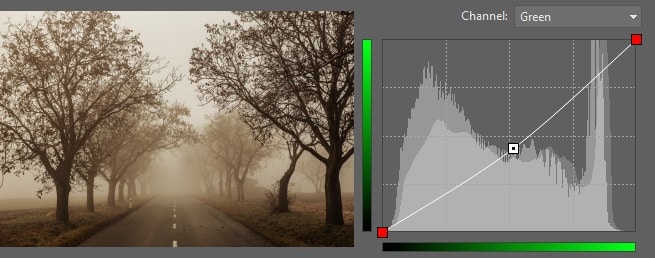
ニュートラル・セピア
最後の画像のバリエーションは、一般にセピアと呼ばれるものに非常に近いものです。 これは歴史的な感じの茶色がかった写真です。 ただし、サンプル画像には元の色の一部が含まれています。
「実際の」セピアとは少し違います。上記のカーブ調整を使用する前に、画像全体を黒と白に変換するだけです(たとえば、「効果」メニューの「グレースケール」アイテムを使用)。 この場合、画像がこれほど小さい場合、結果の差は小さくなりますが、非常に重要な場合があります。
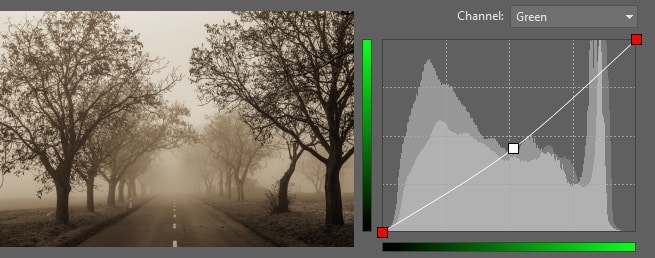
1つのバージョンが正しく、もう1つのバージョンが間違っていると言う訳ではありません。 アーティスト自身のビジョンが重要です。
また、写真を白黒にするのではなく、単に彩度を下げない理由もありません。 Zoner Photo Studioでこれらの実験を行う場合、理想的なツールは現像セクションです。エディターとは異なり、カーブと彩度の両方を1か所で操作でき、非破壊的な編集も可能です。 そのため、後でエフェクトを編集または変更することにした場合、品質を損なうことなく自動的に編集しても問題ありません。
2つの色調
写真を単色に調色することは1つの可能性であり、印象的なものですが、私の好きなトリックは2色調です。 前の記事でコントラストを上げたように、今回はシャドウの中でそれを強化し、ライトの中でそれを抑制するためにチャンネルの1つを調整します。 私たちの最大の変更点は青のチャンネルになり、影を青に向け、明るい色調を黄色に向けます。 結果は、1色への単なるシフトよりも洗練されています。
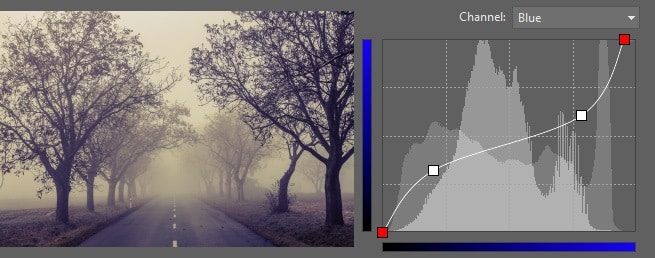
これが他の被写体でも機能する事を説明するために、元は灰色の背景であったスタジオポートレートの例を含めます。 調色を使用して写真をより面白くするのは簡単です。 効果の強さと、使用する特定の色はあなた次第です。 あなたができることの例として、これを見てください。
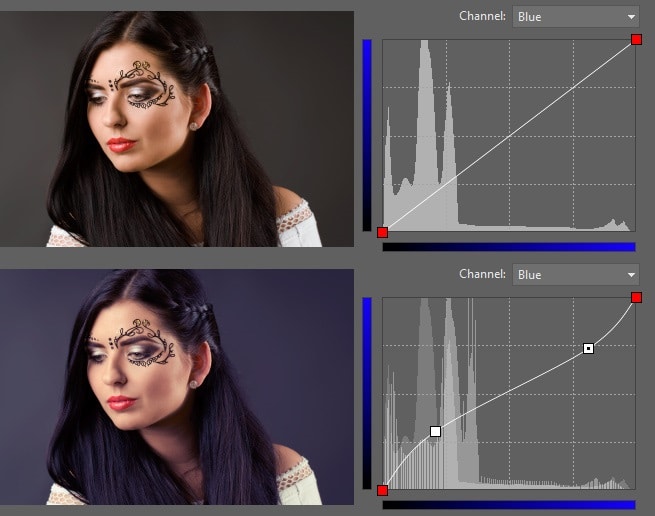
明暗レベルを下げる
カーブを使用してさらに「攻撃的」になり、極端なトーンを暗くしたり明るくしたりする代わりに、特定の値にトリミングすることもできます。これを行うことにより、たとえば、最も明るいトーンの上位20%が徐々に白に達するのではなく、明るい黄色の値がすべて同じになると述べます。同様に、黒までフェードアウトするのではなく、暗い色調を濃い青で終了させることもできます。 この曲線と結果は次のとおりです:
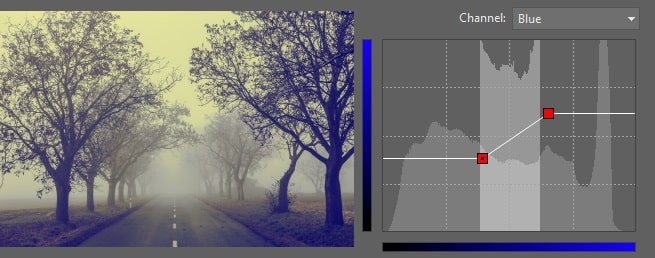
この例は意図的にやり直されているため、縮小した後でも効果を確認できます。しかし、この効果をあまりにも遠ざけてはなりません。さもないと、写真に実際に何も残っていないでしょう。あまりにも多くのピクセルが2色に溶けてしまいます。一方、よく使用されるこの効果は、ライトとシャドウの不完全さをわずかに抑えるのに役立ちます。気を散らす詳細は、単に消えます。
ブローアウトからの回復
最後のセクションのトリックは、写真の日焼けした部分を改善するためにも使用できます。 露出を正しく推測できないと、太陽の周りに白い斑点が現れます。それは醜く邪魔だし、残念ながら本当にそれを修正するのは簡単ではないので、代わりの、単純な「修正」は淡黄色に変化し、すべての非常に明るい色合いを持っていることです。あなたはまだ大きな問題点を持っていますが、少なくともこの問題点は鮮やかな白ではないので、それほど印象的ではありません。
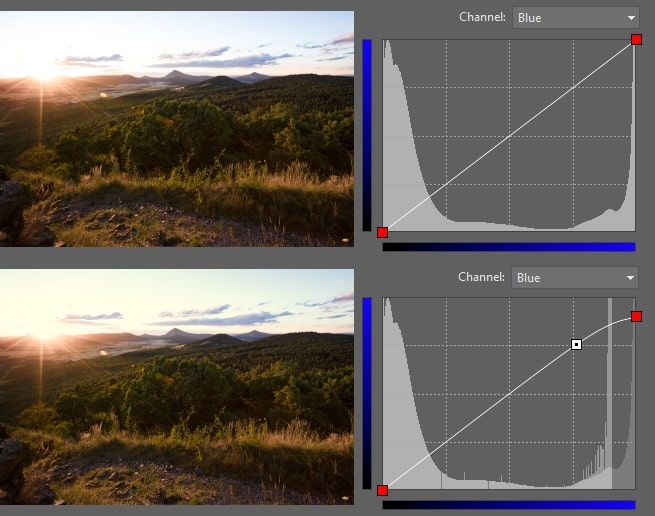
実験による完成度
上記の変更に必要なのは、曲線のわずかな変更のみであることに気づいたかもしれません。普通、写真の大きな変更するもの全てにあてはまります。大きな変更は役に立ちません。しかし、私の言葉に圧倒されることはありません。曲線をもっと根本的に変えて、独自の実験をしてください。可能性は事実上無限であるため、他の誰も達成したことのない結果を生み出すことができます。
曲線での作業に関する言葉に興味があり、Zoner Photo Studioをまだお持ちでない場合は、心配しないでください。簡単に選択できます。お試し版をダウンロードして、自分で色調を試してみてください。

現在、コメントはありません。